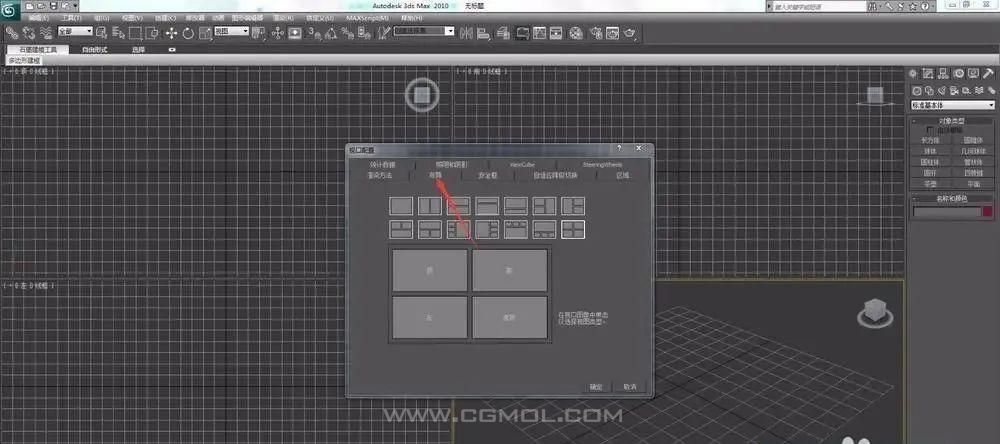大家好,欢迎来到IT知识分享网。
本文还有配套的精品资源,点击获取
简介:自定义控件在Android应用开发中用于增强用户体验和界面独特性。本文讲解了创建类似于系统状态栏的自定义控件的步骤,包括继承布局类创建新View,绘制视图,设置尺寸以匹配状态栏高度,添加交互,以及调整颜色和透明度。同时,涉及了如何将源码导入Eclipse,并在布局文件中使用自定义控件。最终能够创建具有定制外观和功能的控件,为应用界面带来个性化的沉浸式体验。
1. Android自定义控件介绍
Android自定义控件的定义与重要性
Android自定义控件允许开发者超越标准控件库所提供的功能,根据实际需求创建独特的用户界面元素。它们不仅扩展了现有的UI组件,还提供了更强的交互性和视觉效果,极大地增强了应用的用户体验。对于希望在Android平台上构建高度个性化界面的开发者来说,掌握自定义控件的创建和使用是必不可少的技能。
自定义控件与普通控件的区别
自定义控件与Android系统提供的标准控件(如 Button、TextView 等)的主要区别在于,它们可以通过继承现有控件或直接继承View类来创建,允许开发者添加自定义的属性和方法,以便更好地满足特定场景下的需求。例如,开发者可以创建一个带有特殊图形效果的进度条或是一个带有自定义动画效果的按钮。
自定义控件在项目中的应用场景
在实际的项目中,自定义控件可以用于多种场景,如创建一个具有复杂布局的复合控件,实现特殊的交互效果,或者是优化和统一应用内UI元素的样式。例如,在开发一个社交媒体应用时,为了提升用户与动态内容的互动体验,可能需要设计一个复杂的卡片式布局控件,包含图像、文本、按钮等多种元素,并且需要在不同设备上保持良好的兼容性和响应性。这正是自定义控件用武之地。
2. 创建自定义View类
2.1 自定义View的基本框架
创建自定义View类是开始扩展Android控件系统的第一步。了解如何正确继承View类并编写必要的构造方法是至关重要的。本节将介绍自定义View的构建基础,以及如何为自定义控件设置正确的构造函数。
2.1.1 继承View类的必要步骤
要创建自定义View,首先需要继承View类并实现其构造函数。以下是创建基本自定义View所需的步骤:
- 定义新类 :首先,创建一个新的Java类,该类继承自View类。
- 编写构造函数 :必须提供至少一个构造函数。如果需要支持主题属性或者自定义属性,可能还需要编写更多构造函数。
- 实现测量和布局方法 :重写onMeasure()和onLayout()方法,以确定View的尺寸和位置。
- 绘制方法 :重写onDraw()方法,用于定义View的外观。
public class CustomView extends View { public CustomView(Context context) { super(context); init(); } public CustomView(Context context, AttributeSet attrs) { super(context, attrs); init(); } public CustomView(Context context, AttributeSet attrs, int defStyleAttr) { super(context, attrs, defStyleAttr); init(); } private void init() { // 初始化代码 } @Override protected void onMeasure(int widthMeasureSpec, int heightMeasureSpec) { super.onMeasure(widthMeasureSpec, heightMeasureSpec); // 测量逻辑 } @Override protected void onLayout(boolean changed, int left, int top, int right, int bottom) { super.onLayout(changed, left, top, right, bottom); // 布局逻辑 } @Override protected void onDraw(Canvas canvas) { super.onDraw(canvas); // 绘制逻辑 } } 2.1.2 构造方法的编写规则
编写构造方法时需要遵循特定规则,确保系统能够正确地实例化自定义View。例如:
- 必需的构造方法 :自定义View至少需要一个无参构造方法,或者一个带有Context和AttributeSet参数的构造方法。
- 避免调用init :在构造方法中,不要调用初始化视图的代码,应该使用一个单独的方法来完成这一步骤。
- 使用super关键字 :在构造方法中,使用super关键字调用父类构造方法,并传入相应的参数。
public CustomView(Context context, AttributeSet attrs, int defStyleAttr) { super(context, attrs, defStyleAttr); } 2.2 View的测量与布局
在创建自定义View后,需要让系统知道如何测量和布局这个View。这一部分通常涉及重写onMeasure()和onLayout()方法,并确保View可以正确地根据其父容器的布局参数进行测量和定位。
2.2.1 onMeasure方法的重写
onMeasure方法负责确定View的尺寸。在这个方法中,你需要根据传入的测量规格(MeasureSpec)确定View的宽度和高度。
@Override protected void onMeasure(int widthMeasureSpec, int heightMeasureSpec) { super.onMeasure(widthMeasureSpec, heightMeasureSpec); int widthMode = MeasureSpec.getMode(widthMeasureSpec); int widthSize = MeasureSpec.getSize(widthMeasureSpec); int heightMode = MeasureSpec.getMode(heightMeasureSpec); int heightSize = MeasureSpec.getSize(heightMeasureSpec); int width = 0; int height = 0; // 自定义测量逻辑 if (widthMode == MeasureSpec.EXACTLY) { width = widthSize; } else { // 自定义宽度计算 } if (heightMode == MeasureSpec.EXACTLY) { height = heightSize; } else { // 自定义高度计算 } setMeasuredDimension(width, height); } 2.2.2 onLayout方法的重写
onLayout方法用于定义View的位置。它通常被父容器调用来放置子视图。如果没有子视图,这个方法可能不需要做任何事情。
@Override protected void onLayout(boolean changed, int left, int top, int right, int bottom) { super.onLayout(changed, left, top, right, bottom); // 对于没有子视图的自定义View,这个方法可能为空 } 在下一节中,我们将深入了解如何使用Canvas进行绘制,以及如何利用它来实现自定义的图形和文本绘制效果。
3. 绘制自定义控件
在自定义控件中实现独特的UI表现是开发者最感兴趣的领域之一。绘制自定义控件涉及到与Android的Canvas API打交道,这可以帮助开发者绘制各种图形、文本甚至动画效果。本章将详细介绍如何使用Canvas绘制图形、文本以及一些进阶的绘图技巧。
使用Canvas绘图
Canvas是Android中用于绘图的类,可以看作是一个画布,通过它可以执行各种绘图操作。自定义控件在onDraw方法中使用Canvas绘制其内容。
基本图形的绘制方法
自定义View中常见的基本图形包括矩形、圆形、线段等。下面的代码示例展示了如何使用Canvas绘制一个简单的矩形和圆形。
@Override protected void onDraw(Canvas canvas) { super.onDraw(canvas); // 绘制一个矩形 Rect rect = new Rect(10, 10, 100, 100); canvas.drawRect(rect, paint); // 绘制一个圆形 RectF oval = new RectF(50, 50, 200, 150); canvas.drawOval(oval, paint); } 在上述代码中,Rect类和RectF类分别用于表示矩形和椭圆形的边界。 drawRect 和 drawOval 方法用于绘制矩形和圆形。 Paint 对象用于定义图形的样式,比如颜色和样式(填充或描边)。
文本绘制与属性
文本是用户界面中不可或缺的元素。自定义View中可以使用Canvas的 drawText 方法来绘制文本。
@Override protected void onDraw(Canvas canvas) { super.onDraw(canvas); // 设置文字内容和位置 String text = "Hello Custom View!"; float x = 50; float y = 150; canvas.drawText(text, x, y, paint); } Paint 对象不仅定义了文本的颜色,还可以设置文本的大小、字体样式、对齐方式等属性。
进阶绘图技巧
掌握基础的绘图方法之后,我们可以进一步学习一些高级的绘图技巧来提升自定义控件的视觉效果。
图层混合模式
Canvas支持图层混合模式,这允许开发者在同一个画布上绘制多个图层,并定义它们之间的混合方式。
// 设置混合模式 paint.setXfermode(new PorterDuffXfermode(PorterDuff.Mode.SRC_IN)); // 绘制第一个图形 canvas.drawOval(new RectF(100, 100, 300, 300), paint); // 恢复默认混合模式 paint.setXfermode(null); // 绘制第二个图形 canvas.drawOval(new RectF(150, 150, 250, 250), paint); 在上面的代码中,第一个椭圆图形会只在第二个椭圆图形区域内显示,因为设置了 SRC_IN 模式。这在实现一些复杂视觉效果时非常有用。
动画效果的集成
为了使自定义控件更加生动和吸引用户,可以集成动画效果。Android提供了多种动画API,如ObjectAnimator、ValueAnimator等。通过这些API可以实现复杂的动画效果。
// 创建一个属性动画 ObjectAnimator anim = ObjectAnimator.ofFloat(view, "translationX", 0, 300); anim.setDuration(1000); anim.setRepeatCount(ValueAnimator.INFINITE); anim.setRepeatMode(ValueAnimator.REVERSE); anim.start(); 在上述代码中,我们创建了一个平移动画,使控件在水平方向上不断来回移动。动画的使用可以大大增强应用的交互体验。
通过这些绘图和动画技术,开发者可以创造出既美观又功能强大的自定义控件。需要注意的是,每种技术的选择和应用都应该根据实际需求和用户体验来决定,避免过度装饰导致界面混乱或降低性能。
4. 设置控件尺寸匹配状态栏
状态栏是Android界面顶部展示通知和系统信息的区域。在设计应用界面时,我们经常希望我们的自定义控件能够和状态栏尺寸匹配,提供更加舒适和统一的用户体验。本章节将深入探讨如何在不同API级别上获取状态栏尺寸,并实现控件尺寸的动态调整。
4.1 状态栏尺寸的获取
为了确保自定义控件的尺寸能够正确地匹配状态栏,我们需要首先获取到状态栏的高度。在不同的Android版本中,获取方法有所不同,本节将介绍API级别与状态栏高度的关系,以及状态栏尺寸的动态获取方法。
4.1.1 API级别与状态栏高度的关系
从Android Lollipop(API级别21)开始,系统提供了status bar height的资源定义( status_bar_height ),使得开发者可以直接通过资源ID获取高度值。然而,在早期版本中,开发者需要使用其他方法来估算状态栏的高度。
4.1.2 状态栏尺寸的动态获取方法
动态获取状态栏尺寸是十分重要的,它允许应用适应不同的设备和Android版本。以下是一个示例代码段,展示了如何在代码中获取状态栏的高度:
public static int getStatusBarHeight(Context context) { int result = 0; int resourceId = context.getResources().getIdentifier("status_bar_height", "dimen", "android"); if (resourceId > 0) { result = context.getResources().getDimensionPixelSize(resourceId); } return result; } 在这段代码中,我们首先尝试通过资源ID获取到状态栏的高度。如果资源ID有效,我们使用 getDimensionPixelSize 方法来获取实际的像素值。如果设备不支持这个资源ID(例如,在较旧的Android版本上),该方法将返回0,意味着我们需要采取备选的获取方法。
4.2 控件尺寸调整策略
在获取到状态栏的高度之后,我们接下来需要调整控件的尺寸来匹配状态栏,以提供无缝的用户界面体验。在这一节中,我们会讲解灵活使用布局参数,以及实现状态栏兼容性处理技巧。
4.2.1 灵活使用布局参数
为了调整控件的尺寸,我们可以使用布局参数( LayoutParams )。布局参数允许我们在布局文件中或者代码中,动态地调整控件的大小和位置。以下是如何在代码中设置控件高度以匹配状态栏的示例:
View view = findViewById(R.id.my_view); ViewGroup.LayoutParams params = view.getLayoutParams(); params.height = getStatusBarHeight(context) + desiredViewHeight; // desiredViewHeight是控件在没有状态栏时的期望高度 view.setLayoutParams(params); 在这段代码中,我们首先获取控件当前的布局参数,然后将其高度设置为状态栏高度加上控件的期望高度。这样控件就能够正确地延伸到状态栏下方,实现尺寸上的匹配。
4.2.2 状态栏兼容性处理技巧
在Android开发中,我们需要考虑不同设备和Android版本间的兼容性问题。为了确保应用在所有设备上都能正确显示,我们可以使用 fitsSystemWindows 属性来实现这一目标。以下是如何在布局文件中使用这个属性的示例:
<RelativeLayout android:layout_width="match_parent" android:layout_height="match_parent" android:fitsSystemWindows="true"> <!-- 自定义控件的布局代码 --> </RelativeLayout> 将 fitsSystemWindows 属性设置为 true ,可以使控件布局自动调整,以避免被系统窗口(如状态栏)遮挡。这是一种较为简便的兼容性处理方式,特别是对于使用 AppCompat 库的项目来说。
接下来,我们通过一张表格来总结在不同API级别上处理状态栏尺寸匹配的主要方法。
| API级别 | 状态栏高度获取方法 | 布局调整策略 | |———-|———————|————–| | API 21+ | 直接通过资源ID获取 | 使用 fitsSystemWindows 属性 | | API < 21 | 需要编程方式获取 | fitsSystemWindows 属性 + 代码调整 |
通过表格,我们可以清晰地看到在不同API级别上获取状态栏高度和调整布局的策略。这种方法确保了我们的自定义控件在所有设备上都能保持一致性。
在本章节的后续部分中,我们将继续探讨如何处理用户输入,并且实现控件的交互性。我们还将讨论颜色和透明度在自定义控件中的应用,并以综合应用为结尾,展示如何将自定义控件导入Eclipse进行开发和调试。
5. 添加控件交互性
5.1 处理用户输入
5.1.1 触摸事件的监听与处理
在自定义控件中,处理用户输入是一个重要的方面。触摸事件是用户与应用交互的主要方式之一。在Android中,触摸事件主要通过View的触摸事件监听器来处理,该监听器是一个包含多个方法的接口,这些方法在特定触摸事件发生时被调用。
要实现触摸事件的监听,你需要重写View的 onTouchEvent(MotionEvent event) 方法。 MotionEvent 对象包含了触摸事件的所有信息,如触摸动作的类型、触摸点的位置、压力大小等。
@Override public boolean onTouchEvent(MotionEvent event) { int action = event.getActionMasked(); switch (action) { case MotionEvent.ACTION_DOWN: // 处理按下事件 break; case MotionEvent.ACTION_MOVE: // 处理移动事件 break; case MotionEvent.ACTION_UP: // 处理抬起事件 break; // 可能还有其他的事件类型 } return true; // 返回true表示消耗了事件,不再向下传递 } 在 onTouchEvent 方法中,通过 action 参数可以判断当前发生的动作类型。 ACTION_DOWN 是手指触摸屏幕时触发的第一个动作, ACTION_MOVE 是手指在屏幕上移动时触发,而 ACTION_UP 则是手指从屏幕上抬起时触发。返回值 true 表示当前的View已经处理了这个事件,不会再向上传递。
5.1.2 多点触控的实现
Android支持多点触控,这意味着一个View可以同时响应多个触摸点的事件。为了处理多点触控,需要在 onTouchEvent 中进一步处理 MotionEvent 对象。 MotionEvent 提供了一种方法来检索当前事件包含的所有触控点信息,这些信息以 MotionEvent 的 Pointer 对象形式存在。
@Override public boolean onTouchEvent(MotionEvent event) { int action = event.getActionMasked(); int pointerIndex = event.getActionIndex(); float x = event.getX(pointerIndex); float y = event.getY(pointerIndex); switch (action) { case MotionEvent.ACTION_DOWN: case MotionEvent.ACTION_POINTER_DOWN: // 处理新指针的按下事件 break; case MotionEvent.ACTION_MOVE: // 处理指针移动事件 break; case MotionEvent.ACTION_UP: case MotionEvent.ACTION_POINTER_UP: // 处理指针抬起事件 break; } return true; } ACTION_POINTER_DOWN 和 ACTION_POINTER_UP 是多点触控特有的事件,表示有新的触摸点按下或抬起。通过 getPointerId(int pointerIndex) 方法可以获取特定触摸点的ID,它是一个唯一的标识符,可以在整个触摸序列中标识一个手指。这样,就能够区分不同手指的触摸事件了。
5.2 实现响应用户动作
5.2.1 动画与视觉反馈
为了提供更丰富的用户体验,自定义控件应该能够支持动画效果。在Android中,可以使用 ObjectAnimator 、 AnimatorSet 等类来创建动画效果。动画不仅能够提供视觉反馈,还能使界面元素更加生动。
ObjectAnimator anim = ObjectAnimator.ofFloat(view, "translationX", 0f, 100f); anim.setDuration(300); anim.start(); 在上面的代码中,我们创建了一个简单的水平位移动画。 ObjectAnimator 负责改变视图的 translationX 属性。动画的持续时间被设置为300毫秒。调用 start() 方法后动画开始执行。
5.2.2 点击事件与回调机制
自定义控件可能需要响应用户的点击事件。在Android中,点击事件是通过 View.OnClickListener 接口实现的。自定义控件需要提供一个方法来设置点击事件监听器。
public void setOnClickListener(OnClickListener l) { mOnClickListener = l; } private OnClickListener mOnClickListener; @Override public void performClick() { super.performClick(); if (mOnClickListener != null) { mOnClickListener.onClick(this); } } public void onClick(View v) { // 点击时的回调方法 } 自定义控件可以通过覆盖 performClick() 方法来模拟点击事件的触发。当点击事件被触发时, performClick() 会被调用,并且如果设置了监听器,则回调 onClick 方法。在 onClick 方法中实现具体的响应逻辑。
对于更复杂的交互,可能需要使用 OnTouchListener ,它提供了更细粒度的控制,可以监听到触摸事件的每一个阶段。
view.setOnTouchListener(new OnTouchListener() { @Override public boolean onTouch(View v, MotionEvent event) { // 根据MotionEvent类型处理不同的触摸事件 return true; // 返回true表示此事件被处理 } }); 在这段代码中,我们为View设置了 OnTouchListener 。如果 onTouch 方法返回 true ,则表示该事件被处理了,不会继续向下传递。
通过上述方法,自定义控件可以实现与用户的有效互动,提供流畅、直观的用户体验。
6. 设置颜色和透明度
6.1 颜色和透明度的基本概念
6.1.1 颜色的表示方法
颜色在Android自定义控件开发中是一个重要的组成部分,用于定义控件的外观和风格。Android系统中颜色通常使用ARGB(Alpha, Red, Green, Blue)格式表示,其中Alpha代表透明度。颜色值可以是一个整型值,也可以是一个十六进制的字符串。
一个整型的颜色值遵循 0xAARRGGBB 格式,其中AA代表透明度(alpha),RR代表红色(red),GG代表绿色(green),BB代表蓝色(blue)。比如, 0xFF00FF00 代表一个完全不透明的绿色(FF为透明度,00为红色,FF为绿色,00为蓝色)。
6.1.2 透明度的影响因素
透明度定义了颜色的透明程度,它的取值范围是0到255(0x00到0xFF),0表示完全透明,255表示完全不透明。透明度不仅影响颜色本身,还会影响控件下面的内容或者背景的显示情况。例如,如果在绘制一个半透明的控件时,控件下面的内容会与半透明的颜色混合显示。
透明度还可以通过XML资源文件或者代码动态地应用到控件上,从而实现复杂的视觉效果。例如,可以在 res/values/colors.xml 文件中定义不同的颜色值,并通过 setAlpha() 方法动态地调整控件的透明度。
6.2 颜色和透明度的高级应用
6.2.1 状态栏的颜色匹配
为了提升用户体验,我们经常需要将应用中的某些元素与系统状态栏进行颜色上的匹配。这可以通过使用 fitSystemWindows 属性来实现,这个属性可以调整布局以适应系统窗口(例如状态栏)。
<LinearLayout xmlns:android="*" android:layout_width="match_parent" android:layout_height="match_parent" android:fitsSystemWindows="true"> <!-- Your content here --> </LinearLayout> 在这个例子中, android:fitsSystemWindows="true" 属性会使得布局自动调整,以确保内容不会被系统窗口(如状态栏)遮挡。要改变状态栏的颜色,可以使用API提供的方法来设置,或者使用如TranslucentStatus库等第三方库来实现。
6.2.2 动态改变颜色和透明度效果
动态改变颜色和透明度不仅能够创建吸引人的视觉效果,还能提供流畅的用户体验。例如,可以在用户交互时,如按下按钮,通过改变颜色或透明度来给用户反馈。
button.setOnClickListener(new View.OnClickListener() { @Override public void onClick(View v) { ValueAnimator colorAnimation = ValueAnimator.ofArgb( Color.parseColor("#FFFFFF"), // 从白色开始 Color.parseColor("#0000FF")); // 到蓝色结束 colorAnimation.addUpdateListener(new ValueAnimator.AnimatorUpdateListener() { @Override public void onAnimationUpdate(ValueAnimator animator) { button.setBackgroundColor((int)animator.getAnimatedValue()); } }); colorAnimation.start(); } }); 在这个代码示例中,我们通过 ValueAnimator 类实现了一个颜色动画,当按钮被点击时,它会从白色平滑过渡到蓝色。动画可以设置持续时间以及其他动画效果,来进一步提升用户体验。
通过掌握设置颜色和透明度的技巧,开发者可以充分利用这些基本概念创造出既美观又功能性强的Android应用。在后续的章节中,我们将探讨更多有关自定义控件综合应用的深入内容。
7. 自定义控件的综合应用
7.1 源码导入Eclipse的方法
7.1.1 Eclipse项目结构设置
将自定义控件源码导入Eclipse的过程是将Android项目结构与Eclipse的工作环境相适应的一个过程。首先,创建一个新的Android项目,并配置好项目的属性,如名称、目标SDK等。接着,将自定义控件的源代码文件和资源文件复制到项目中的 src 文件夹和 res 文件夹中。值得注意的是,自定义控件可能涉及到的资源文件如布局文件、图片资源等,应确保其路径与代码中的引用路径一致。
7.1.2 导入与调试自定义控件
在Eclipse中导入源码之后,需要进行调试以确保控件能够正常工作。导入完成后,进入项目的 Properties ,在 Android 选项卡中将自定义控件所在的包路径加入到项目构建的路径中。之后,可以通过创建一个测试Activity,在其中引用并实例化自定义控件,运行程序进行调试。调试过程中,利用Eclipse的控制台输出及Logcat功能,查看自定义控件的运行日志和异常信息,进行必要的代码修改。
7.2 自定义控件的布局文件使用和属性设置
7.2.1 在布局文件中引用自定义控件
在Android布局文件中引用自定义控件与引用标准控件类似,需要在XML文件中指定控件的完整包名。首先,在布局文件的根元素中添加 xmlns:custom="*" 属性来声明自定义控件的命名空间。然后,可以像使用标准控件一样,在布局文件中使用自定义控件,并通过 <custom:YourCustomView .../> 的形式来定义控件的属性。
举例如下:
<?xml version="1.0" encoding="utf-8"?> <RelativeLayout xmlns:android="*" xmlns:custom="*" android:layout_width="match_parent" android:layout_height="match_parent"> <com.example.yourapp.YourCustomView android:id="@+id/customView" custom:attr1="value1" custom:attr2="value2" android:layout_width="wrap_content" android:layout_height="wrap_content" /> </RelativeLayout> 在此例子中, com.example.yourapp.YourCustomView 应替换为你的自定义控件的完整路径, custom:attr1 和 custom:attr2 是自定义控件在XML中定义的属性。
7.2.2 自定义属性的定义与应用
定义自定义控件的属性可以在 res/values/attrs.xml 文件中完成。创建一个 <declare-styleable> 元素来声明属性组,然后在其中定义自定义属性。每个属性都需要一个唯一的名称,属性类型和一个默认值。
例如,定义了 attr1 和 attr2 两个属性:
<?xml version="1.0" encoding="utf-8"?> <resources> <declare-styleable name="YourCustomView"> <attr name="attr1" format="string" /> <attr name="attr2" format="color" /> </declare-styleable> </resources> 在自定义控件类中,通过 TypedArray 获取这些属性的值并进行相应处理。定义好属性后,在布局文件中就可以按照上述方式引用这些属性。
7.3 Activity中自定义控件的初始化和操作
7.3.1 在Activity中加载自定义控件
在Activity中加载自定义控件通常是在 onCreate 方法中完成的。首先,通过布局填充方法获取到布局文件中的自定义控件实例,然后可以对这个实例进行操作。例如,可以设置监听器、调整控件属性或者初始化其它相关的状态。
public class CustomActivity extends Activity { @Override protected void onCreate(Bundle savedInstanceState) { super.onCreate(savedInstanceState); setContentView(R.layout.your_layout); // 使用包含自定义控件的布局文件 // 获取自定义控件实例 YourCustomView customView = (YourCustomView) findViewById(R.id.customView); // 初始化控件相关操作 } } 7.3.2 控件初始化的细节处理
控件初始化的细节处理是指在控件创建过程中,对控件进行必要的配置,包括属性设置、事件监听器注册等。这一步骤非常关键,因为它决定了自定义控件在用户界面上的表现和用户交互的响应性。对于一些动态数据的加载,如从网络获取图片或数据,也可以在这个阶段进行预处理或者在合适的生命周期中进行。
自定义控件的初始化代码通常会涉及到以下几个方面:
- 根据XML布局文件中定义的属性初始化控件;
- 注册必要的事件监听器,如触摸监听器;
- 设置控件的默认状态和行为。
例如,若自定义控件需要加载图片,可以在Activity加载时或控件的 onFinishInflate 方法中进行图片的异步加载:
@Override protected void onAttachedToWindow() { super.onAttachedToWindow(); // 可以在这里进行控件的附加处理,例如异步加载图片资源等 } 至此,第七章自定义控件的综合应用部分已经介绍完毕,接下来的章节将为读者带来更多关于自定义控件在实际开发中的高级应用与优化。
本文还有配套的精品资源,点击获取
简介:自定义控件在Android应用开发中用于增强用户体验和界面独特性。本文讲解了创建类似于系统状态栏的自定义控件的步骤,包括继承布局类创建新View,绘制视图,设置尺寸以匹配状态栏高度,添加交互,以及调整颜色和透明度。同时,涉及了如何将源码导入Eclipse,并在布局文件中使用自定义控件。最终能够创建具有定制外观和功能的控件,为应用界面带来个性化的沉浸式体验。
本文还有配套的精品资源,点击获取
免责声明:本站所有文章内容,图片,视频等均是来源于用户投稿和互联网及文摘转载整编而成,不代表本站观点,不承担相关法律责任。其著作权各归其原作者或其出版社所有。如发现本站有涉嫌抄袭侵权/违法违规的内容,侵犯到您的权益,请在线联系站长,一经查实,本站将立刻删除。 本文来自网络,若有侵权,请联系删除,如若转载,请注明出处:https://haidsoft.com/128366.html